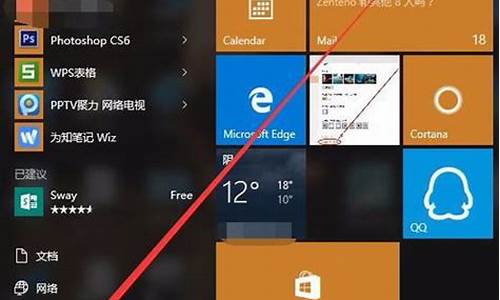电脑系统盘符映射,映射的盘符第三方软件找不到
1.如何映射一个驱动盘符
2.磁盘映射怎么弄?
3.如何将本地磁盘映射到服务器
4.怎样把一个文件夹映射成一个盘符?
5.怎样在电脑上生成一个盘符,映射一个网盘,需要些什么技术?
6.怎么win10上添加网络映射盘
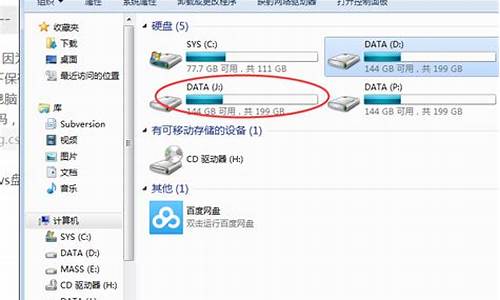
1、保证物理连接没问题,确定是两台机器联网了吧?最简单的测试方法在A电脑上能ping通B电脑
IP地址。
2、两台电脑最好都有自己的IP地址,看看都设置了没?要固定IP的哦。
3、保证两台电脑都开启了server服务。
4、在B电脑上启用guest账户(不需设置密码)
5、在B电脑上共享C文件夹,共享名要记住。
6、在A电脑上“我的电脑”右键-“映射网络驱动器”-然后在"文件夹"那里输入\\B电脑IP\C文件夹共享名 就可以了,注意格式哦。
如何映射一个驱动盘符
在 Microsoft Windows XP 和 Microsoft Windows Server 2003 中使用“磁盘管理”来创建装载的驱动器:
装载的驱动器是映射到使用 NTFS 文件系统的卷上某个空文件夹的驱动器。装载的驱动器与其他所有驱动器的作用相同,但为它们分配的是驱动器路径,而不是驱动器号。在 Windows 资源管理器中查看装载的驱动器时,它显示为装载路径中的一个驱动器图标。由于装载的驱动器不受 26 个驱动器号的限制(本地驱动器和映射的网络连接受此限制),因此若要在计算机上访问的驱动器超过 26 个,即可使用装载的驱动器。例如,如果 CD-ROM 驱动器的驱动器号为 E,NTFS 卷的驱动器号为 F,则可将 CD-ROM 驱动器作为 F:\\CD-ROM 装载。这样即可释放出驱动器号 E,而可通过使用 F:\\CD-ROM 直接访问 CD-ROM 驱动器。
如果需要卷上的额外存储空间,也可使用装载的驱动器。如果将该卷上的文件夹映射到另一个具有可用磁盘空间(如 2 GB)的卷,则会扩展出 2 GB 的卷存储空间。有了装载的驱动器,您就不再受创建文件夹所在卷的大小限制。
装载的驱动器使数据更易于访问,并使您能根据工作环境和系统使用情况灵活管理数据存储。下面是其他一些可以使用装载的驱动器的示例:
要为临时文件提供额外的磁盘空间,可以使 C:\\Temp 文件夹成为装载的驱动器。
当驱动器 C 上的磁盘空间开始不够时,可以将 My Documents 文件夹移至另一个具有更多可用磁盘空间的驱动器,然后将其作为 C:\\My Documents 装载。
使用“磁盘管理”管理单元在本地卷的文件夹上装载驱动器。装载驱动器的文件夹必须为空,并且必须位于基本或动态 NTFS 卷上。
如何创建装载的驱动器
若要装载卷,请按照下列步骤操作:
单击“开始”,单击“运行”,然后在“打开”框中键入 compmgmt.msc。
在左侧窗格中,单击“磁盘管理”。
右键单击要装载的分区或卷,然后单击“更改驱动器名和路径”。
单击“添加”。
单击“装入以下空白 NTFS 文件夹中”(如果尚未选中此选项),然后执行下列步骤之一:
键入 NTFS 卷上的空文件夹的路径,然后单击“确定”。
单击“浏览”,定位到空 NTFS 文件夹,单击“确定”,然后再次单击“确定”。
如果您还没有创建空文件夹,请依次单击“浏览”和“新建文件夹”以便在 NTFS 卷上创建一个空文件夹,键入新文件夹的名称,单击“确定”,然后再次单击“确定”。
退出“磁盘管理”管理单元
如何删除装载的驱动器
若要删除装载的卷,请按照下列步骤操作:
单击“开始”,单击“运行”,然后在“打开”框中键入 compmgmt.msc。
在左侧窗格中,单击“磁盘管理”。
右键单击要卸载的分区或卷,然后单击“更改驱动器名和路径”。
单击要删除的装载的驱动器路径,然后单击“删除”。
当系统提示您删除驱动器路径时,请单击“是”。
退出“磁盘管理”管理单元
疑难解答
当试图在 NTFS 卷上的文件夹上装载卷时,您可能会收到以下错误消息:
您指定的文件不是空的。只能在空的文件夹上装载卷。
当要在不为空的文件夹中装载卷时会显示此消息。若要解决此问题,请新建一个用于在其中装载卷的空文件夹,或者删除该文件夹的内容,然后再装载卷。
当试图在 NTFS 卷上的文件夹上装载卷时,您可能会收到以下错误消息:
提供的路径在一个不支持驱动器路径的文件系统上。
如果卷的格式与 NTFS 文件系统的格式不同,则将显示此消息。若要解决此问题,请确保要在其中承载已装载的驱动器的卷为 NTFS 卷。
磁盘映射怎么弄?
映射驱动盘符方法:
1、打开计算机图标,然后点击工具栏上的“映射网络驱动器”选项;
2、然后为该网络驱动器分配一个盘符,这样更便于程序安装,操作等,浏览到局域网中已经共享磁盘的计算机并添加共享磁盘,当然你知道对方IP地址的话也可以直接填入正确的IP地址及共享目录来操作。如192.168.1.1pic
3、如上图,需要勾选”登录时“重新连“,当下次重启电脑的时候,系统会自动连接之前设置好的网络驱动器。如果不选择这个选项,那么每次重启启动系统以后,都要再次设置;
4、当然映射网络驱动器也提供了连接FTP服务器的选项,有一个可供你存放文件的FTP服务的时候就可以点击”连接到可用于储存文档的的网站“选项,来添加一个FTP站点为网络驱动器;
5、最后点击完成按钮即可完成映射网络驱动器的工作,这时打开计算机后就可以看到在”网络位置“处多了一个网络驱动器,可以双击打开跟自己的磁盘一样操作(当然目标共享磁盘一定要分配完全控制权限才可以。)
6、只需要右键点击该驱动器,选择”断开“选项就可以断开连接了。
映射网络驱动器最大的好处就是节省了访问网络计算机共享磁盘的速度,可以像使用自己的本地磁盘一样使用网络驱动器,当然速度上可能会慢一些。
如何将本地磁盘映射到服务器
在局域网上,要访问一个共享的驱动器或文件夹,只要在桌面上打开“网上邻居”窗口,然后选择有共享资源的计算机即可,但是,此法使用起来效果并不是很好,有时还不能解决实际问题,因此人们通常采用将驱动器符映射到共享资源的方法。
XP实用技巧:映射网络驱动器
如果你经常使用Windows中的文件共享的话,那你也许知道在Windows系统中不仅可以通过“网上邻居”浏览共享文件,还可以通过在“我的电脑”的地址栏中输入:共享计算机名来浏览共享文件。例如:“\\计算机名\共享名\路径\文件名”。
但是,使用共享计算机名来浏览共享文件会让我们觉得很麻烦。那有没有简单的方法可以来浏览共享文件呢?我们可以通过“映射网络驱动器”来简化浏览共享文件的过程。
Windows系统提供了几种“映射网络驱动器”的方法,在命令行模式下,我们可以使用:“NET USE \\计算机名\共享名\路径”。除了使用命令来实现之外,还可以通过在“开始|网上邻居”点击右键,选择“映射网络驱动器”。在弹出的窗口中(如图所示),可以直接输入例如:“\\计算机名\共享路径”映射网络驱动器,也可以点击图1中的“浏览”来找到目前局域网中存在的共享内容。
怎样把一个文件夹映射成一个盘符?
方法/步骤
1
键盘“徽标”+R键,打开运行界面,然后输入“mstsc”,点击确定;
2
弹出的远程桌面连接窗口对话框,点击显示选项;
3
在显示选项中,会弹出常规、显示、本地资源等菜单,点击“本地资源”;
4
本地资源和设备框中,选择“详细信息”并点击;
5
在弹出的本地资源和设备对话框中,选择要映射的磁盘,比如我们这里选择H盘,勾选一下,点击确定;
6
回到“常规”界面,输入服务器的IP地址,点击连接;
7
在远程登录服务器界面中,输入用户名和密码,点击登录;
8
进入远程服务器之后,在服务器桌面中,双击“我的电脑”,就可以看见刚刚建立好的H盘映射连接了。
怎样在电脑上生成一个盘符,映射一个网盘,需要些什么技术?
利用subst.exe可以将文件夹映射成磁盘盘符,subst.exe是一个不太常用的DOS命令,它的位置隐藏在\Windows\Command\下(针对Windows 9X/Me系统),如果是Windows 2000/XP,则应该隐藏在\Windows\System32\下,前者的大小为17.6KB,后者的大小更小一些,才9.0KB而已。
subst.exe的完整名称是“给目录赋驱动器符命令”,它的功能是以磁盘驱动器号代替路径名称,以使驱动器号与指定的子目录路径关联,其命令格式很简单:
subst.exe [Driver1: [Driver2:] Path]
其中的“Driver1”是指定指派路径的虚拟驱动器盘符,“Driver2 Path”则是指定物理驱动器和要指派给虚拟驱动器的路径。
在映射盘符时,可以通过‘批处理文件(*.bat)’来完成我们的目的,例如:要将D盘下temp文件夹映射成 W盘符。首先,打开记事本,键入 subst w: d:\temp 注意:在w 、d前均有空格!然后,保存成 .bat 文件就可以了。何时需要,点击一下就可以了。
这种映射方法在机器关机后会消失,不过可以将这个 .bat 文件拖到 ‘X:\Documents and Settings\用户名\「开始」菜单\程序\启动\ ’ 里面,这样就可以每次开机能自动映射了!
另外,subst w: /D 可以执行删除映射命令,方法同上。W为映射的盘符,/D为参数。w、 /D前均有空格!
怎么win10上添加网络映射盘
net use z: \\machinename\filename password/user:username
net user命令可以令本地计算机和远程计算机建立连接,也可以映射远程计算机的C盘为本地O盘.
映射有端口映射和映射网络驱动器,不知道你说的是什么,
端口映射,如果你是ADSL、CABLE MODEM或光纤等宽带接入用户,想在网吧或公司内部建一个游戏服务器或WEB服务器,并且能够让互联网上的用户访问你的服务器,那么你就会遇到端口映射问题。
通常情况下,路由器都有防火墙功能,互联网用户只能访问到你的路由器WAN口(接ADSL线口),而访问不到内部服务器。要想让外面用户访问到服务器,那么你就要在路由器上做一个转发设置,也就是端口映射设置,让用户的请求到了路由器后,并能够到达游戏服务器或WEB服务器。这就是端口映射。
目前,所有的宽带路由器都有端口映射功能,只是各个路由器厂商所取功能名称不一样,有的叫虚拟服务器,有的叫NAT设置。。。
端口映射设置很简单,例如要映射一台IP地址为192.168.1.254的WEB服务器,只需把服务器的IP地址192.168.1.254和TCP端口80填入到路由器的端口映射表中就OK了。
映射网络驱动器
“映射网络驱动器”,就是把在其它电脑上的一个共享文件夹变为自己电脑上的一个逻辑驱动器符,以供使用方便。
比如说有“甲”与“乙”两台电脑,两台电脑上都有“C”、“D”、“E”、“F”四个逻辑驱动器,而且“甲”电脑的IP地址为:10.123.206.76
假如“甲”电脑上有个文件名为“WEB”文件夹,并且已经设置成共享状态。那么在“乙”电脑上我可以通过:右单击“网上邻居”---选择“映射网络驱动器(N)...”----然后在“文件夹(0)”里输入“\10.123.206.76WEB”,然后单击“完成”即可。
现“乙”电脑上的“我的电脑”里多了一个驱动器“G”,这个驱动器里的内容就是“甲”电脑上那个“WEB”文件夹里的内容
工作中经常会使用到电脑,好多网友留言说怎么win10上添加网络映射盘?映射网络驱动一般是在局域网中有用,可以把分机的共享的那个盘符映射到主机的版电脑上,这样主机可以权直接地调用分机的共享文件。默认情况下,win10电脑没有网络映射盘,那么要怎么添加?下面快来看看详细操作步骤。
具体方如下:
1、首先我们需要打开电脑,然后在此电脑单击右键,选择“映射网络驱动器”,在弹出的框中点击“浏览,选择共享的文件夹或磁盘,点击确定。
2、然后我们在映射网络驱动器界面点击完成,添加完成后,打开此电脑在下面就会出现网络位置,点击下面的”磁盘“可以直接访问。
3、还有一个方法就是,我们点击电脑开始菜单,然后打开运行,在运行输入框中输入cmd,点击确定打开命令提示符。
4、在命令提示符中输入start\x.x.x.x,打开共享电脑后,右键需要连接的共享文件,选择映射网络驱动器,给网络驱动器分配一个驱动号。
参考以上教程设置之后,轻松在win10上添加网络映射盘,有需要的快来试试!
声明:本站所有文章资源内容,如无特殊说明或标注,均为采集网络资源。如若本站内容侵犯了原著者的合法权益,可联系本站删除。